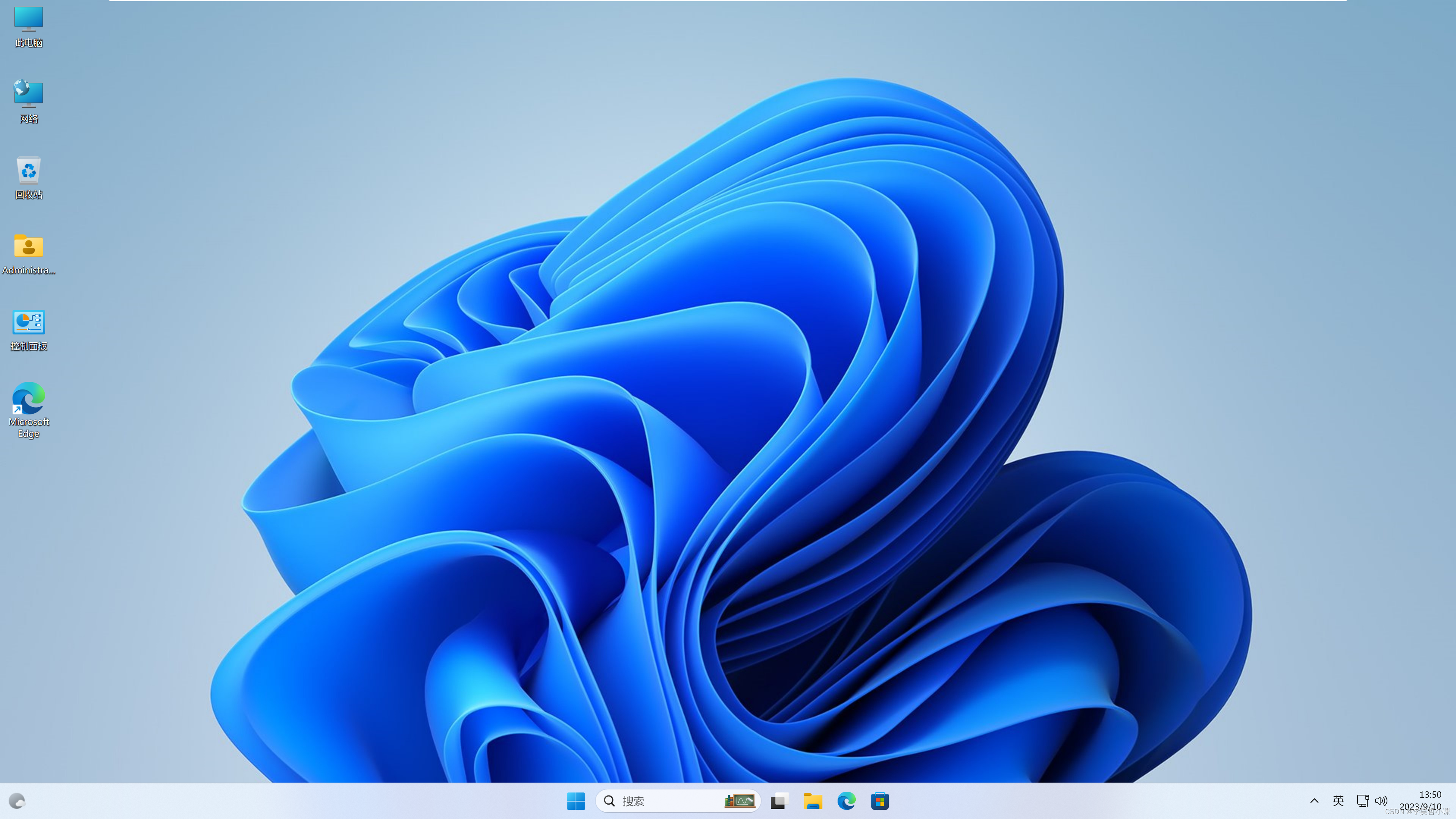调整Windows11桌面图标间隔
调整Windows11桌面图标间隔
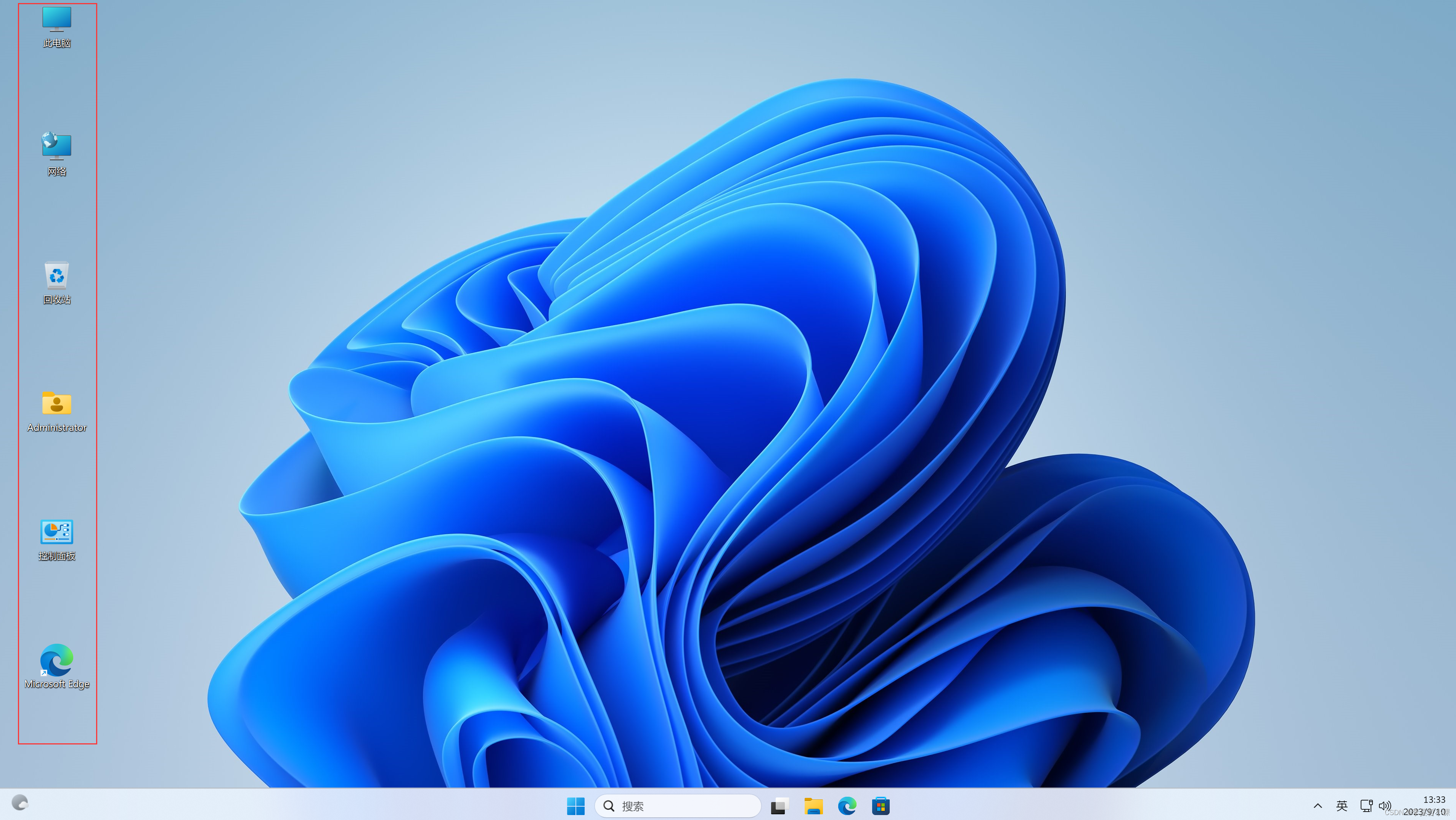
Win+R 快捷键如何使用
在Windows系统中,通过 Win+R 的快捷键可以快速打开Windows系统的“运行”窗口,然后在这里输入相应的命令就可以快速执行指定的任务。
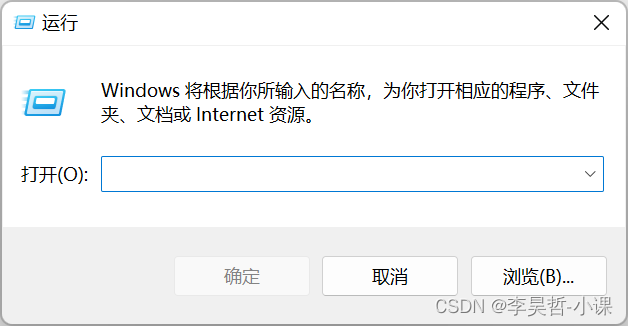
具体的操作方法是,同时按下键盘上的Windows键和R键即可。

按下Windows+R,在运行窗口输入“regedit”
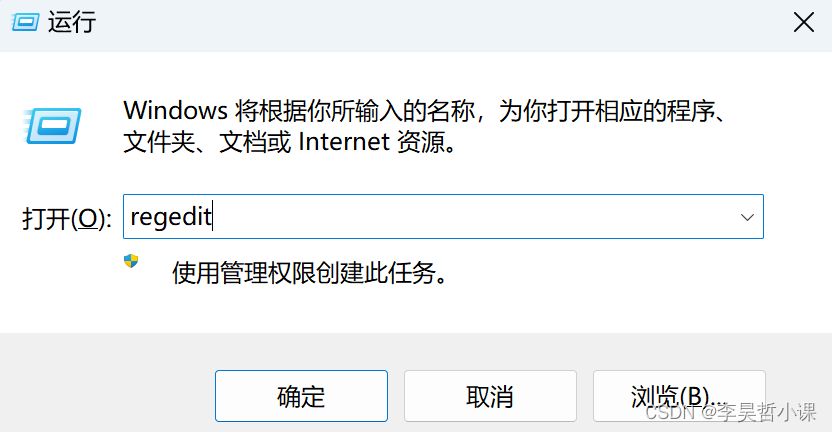
打开注册表编辑器窗口
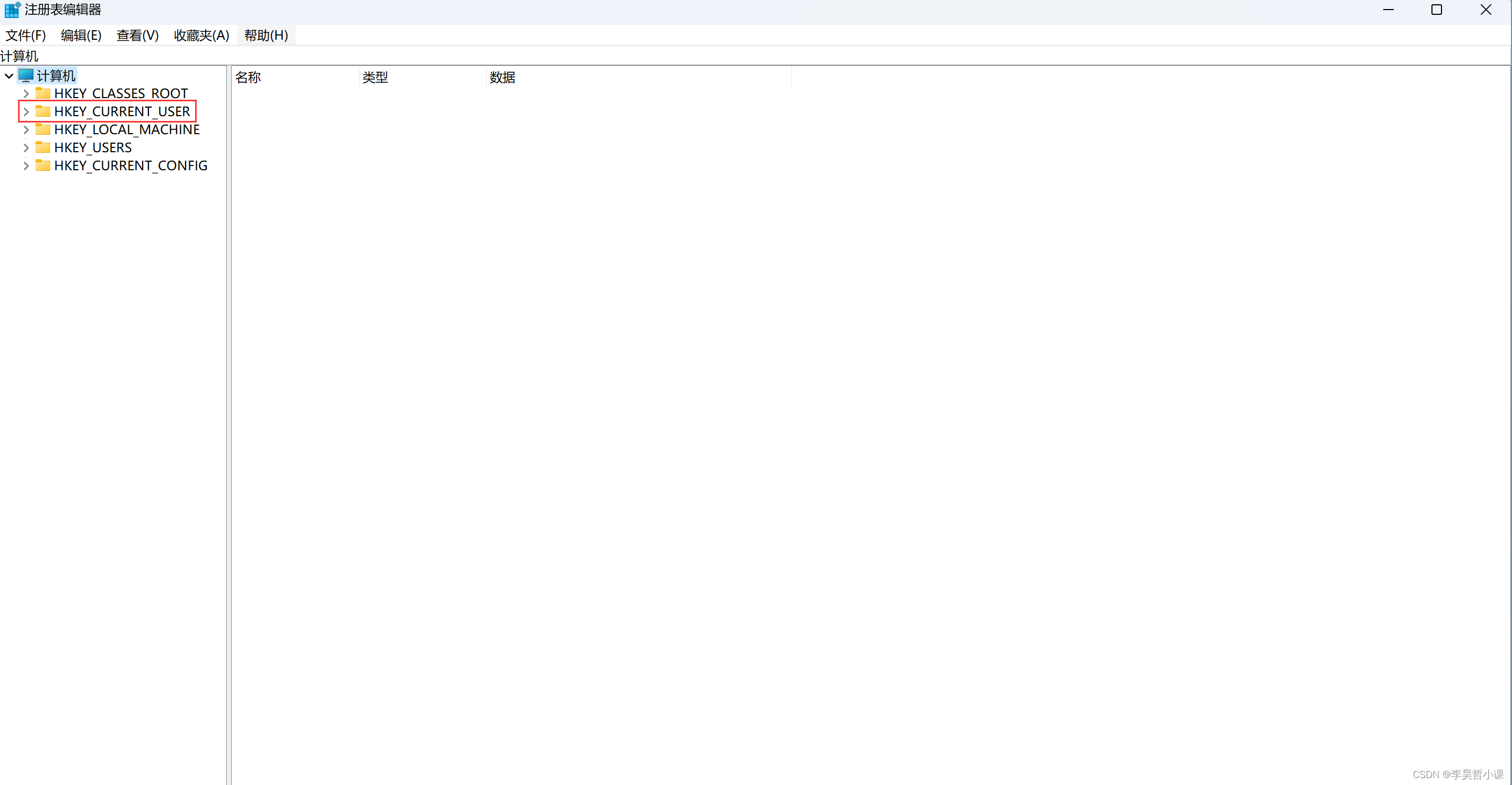
- 依次打开路径
计算机\HKEY_CURRENT_USER\Control Panel\Desktop\WindowMetrics
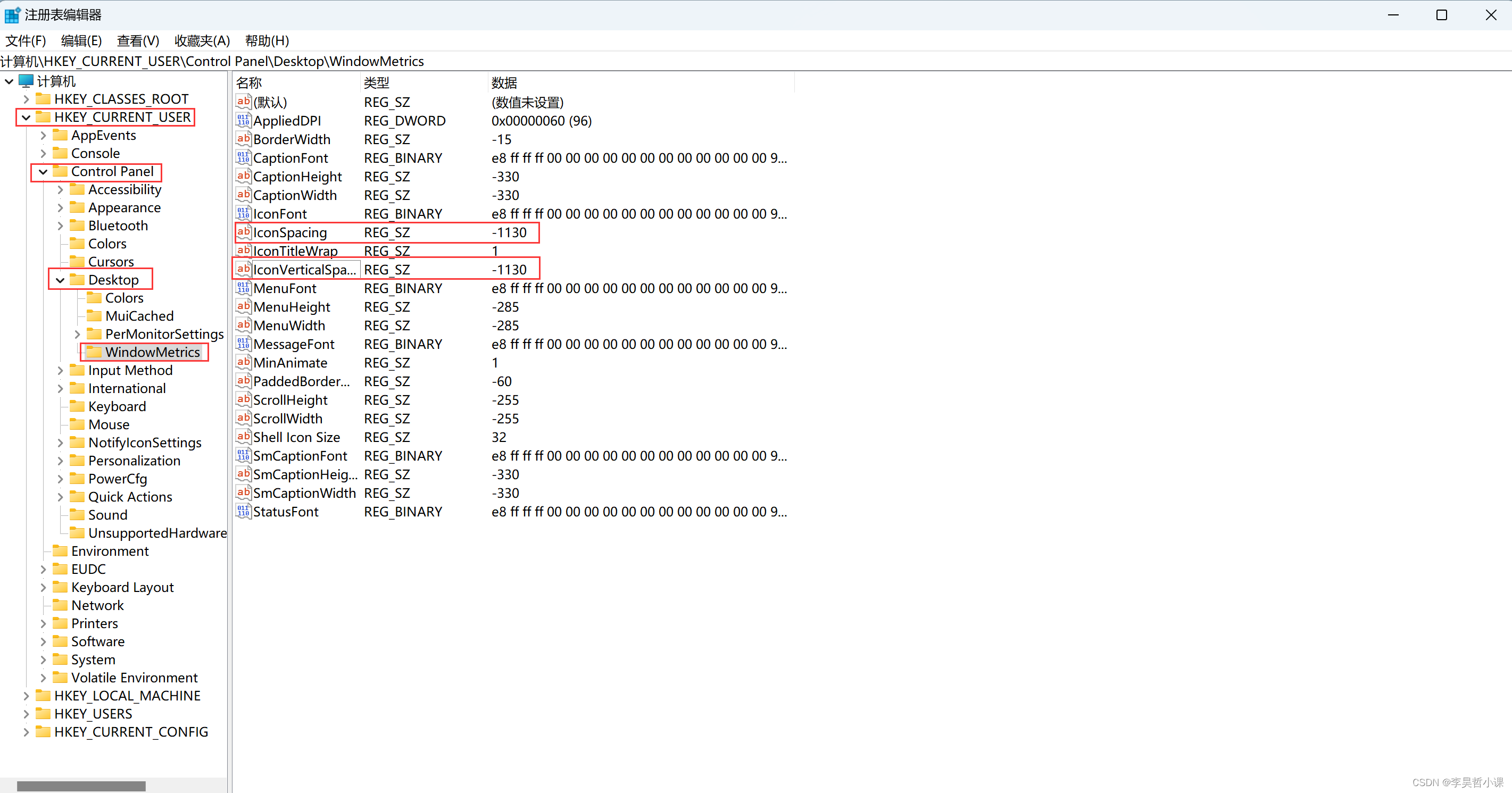
- 找到IconSpacing和IconVerticalSpacing两个“字符串”
IconSpacing------图标间隔 IconVerticalSpacing------图标垂直间隔
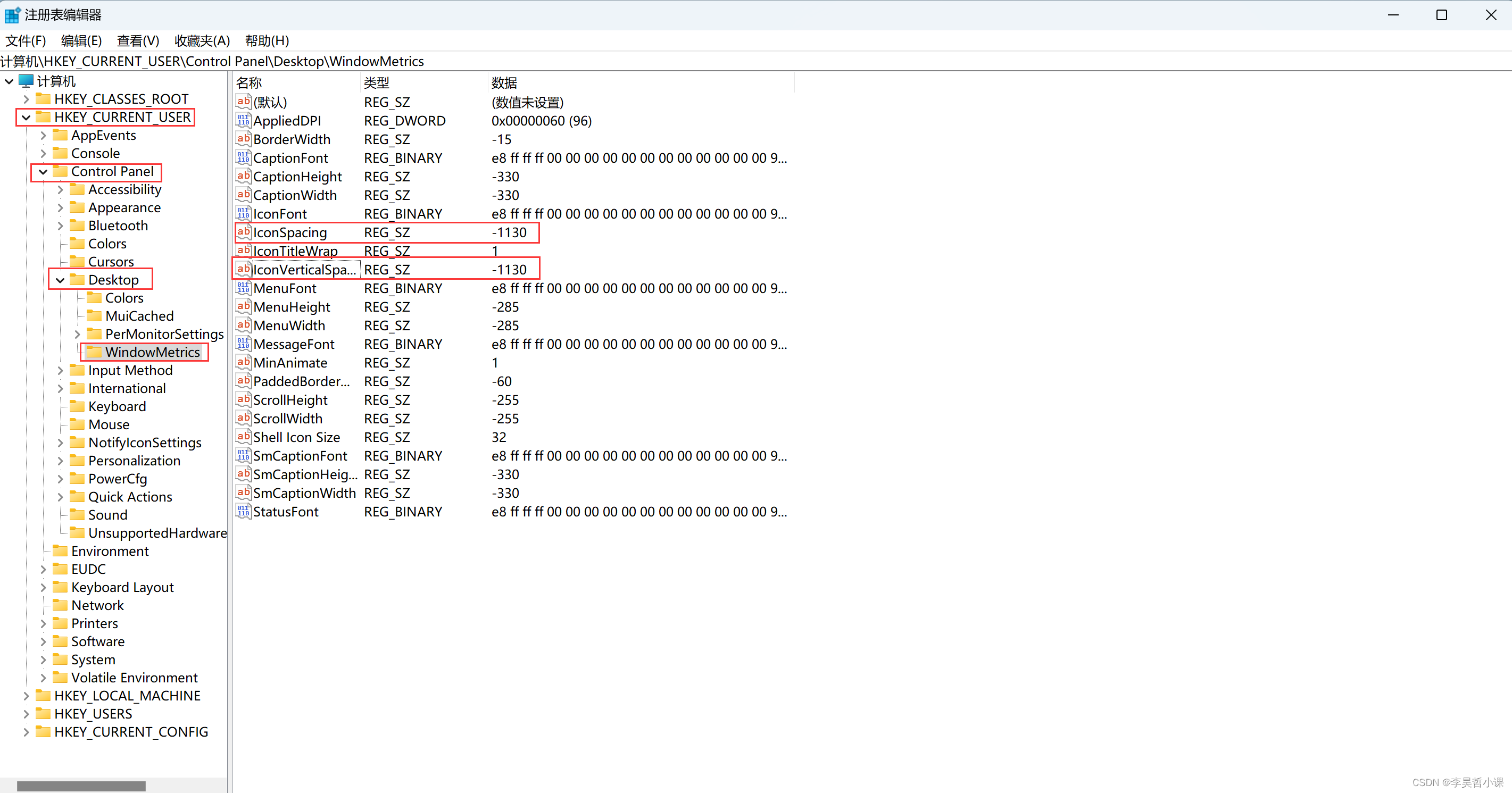
- 分别双击两个字符串,进入“编辑字符串值”界面,分别将两个数值调整为-1130
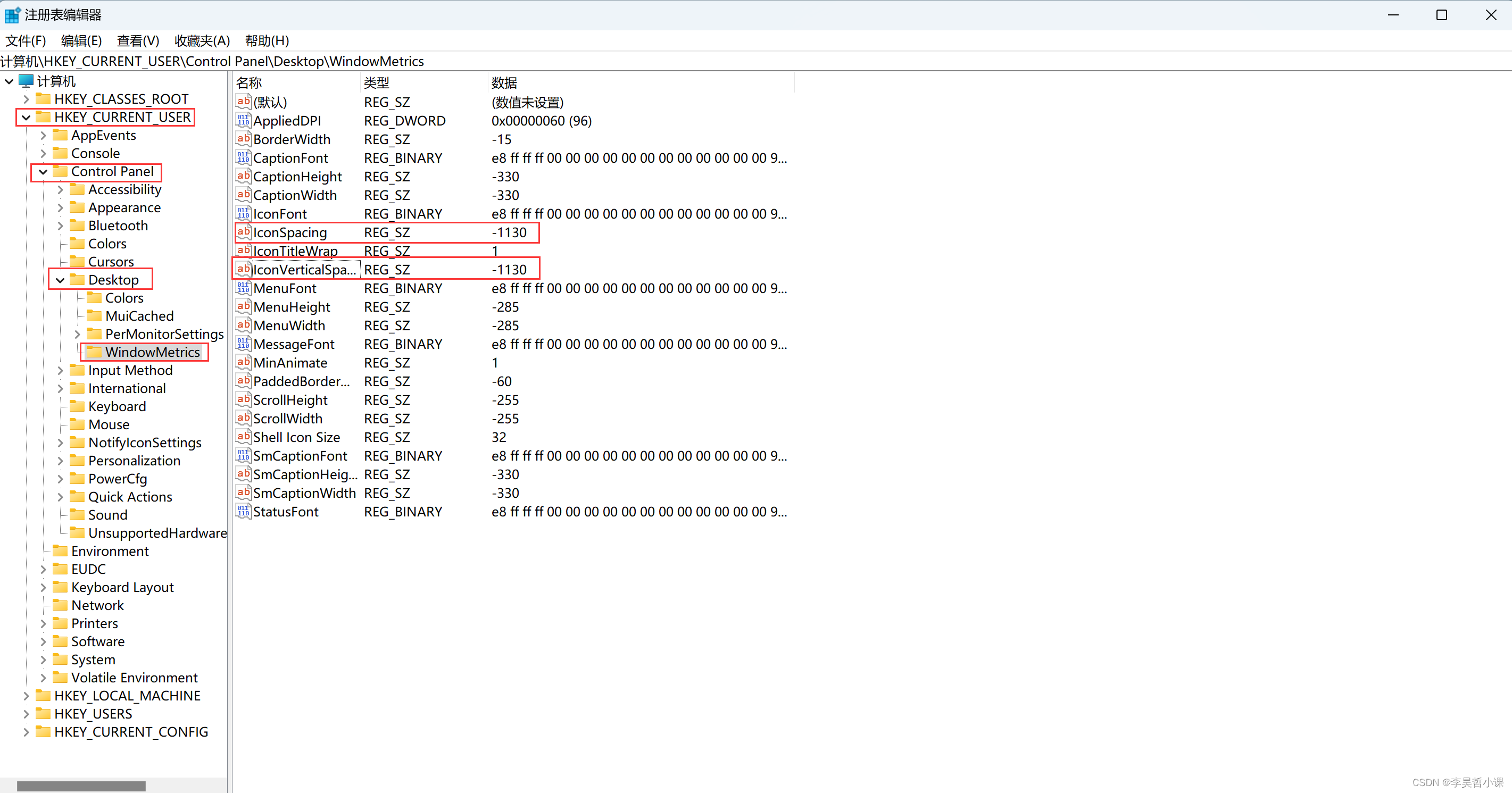
- 重启电脑,对比修改过和修改之前的效果
图1:未修改图标间隔数值之前
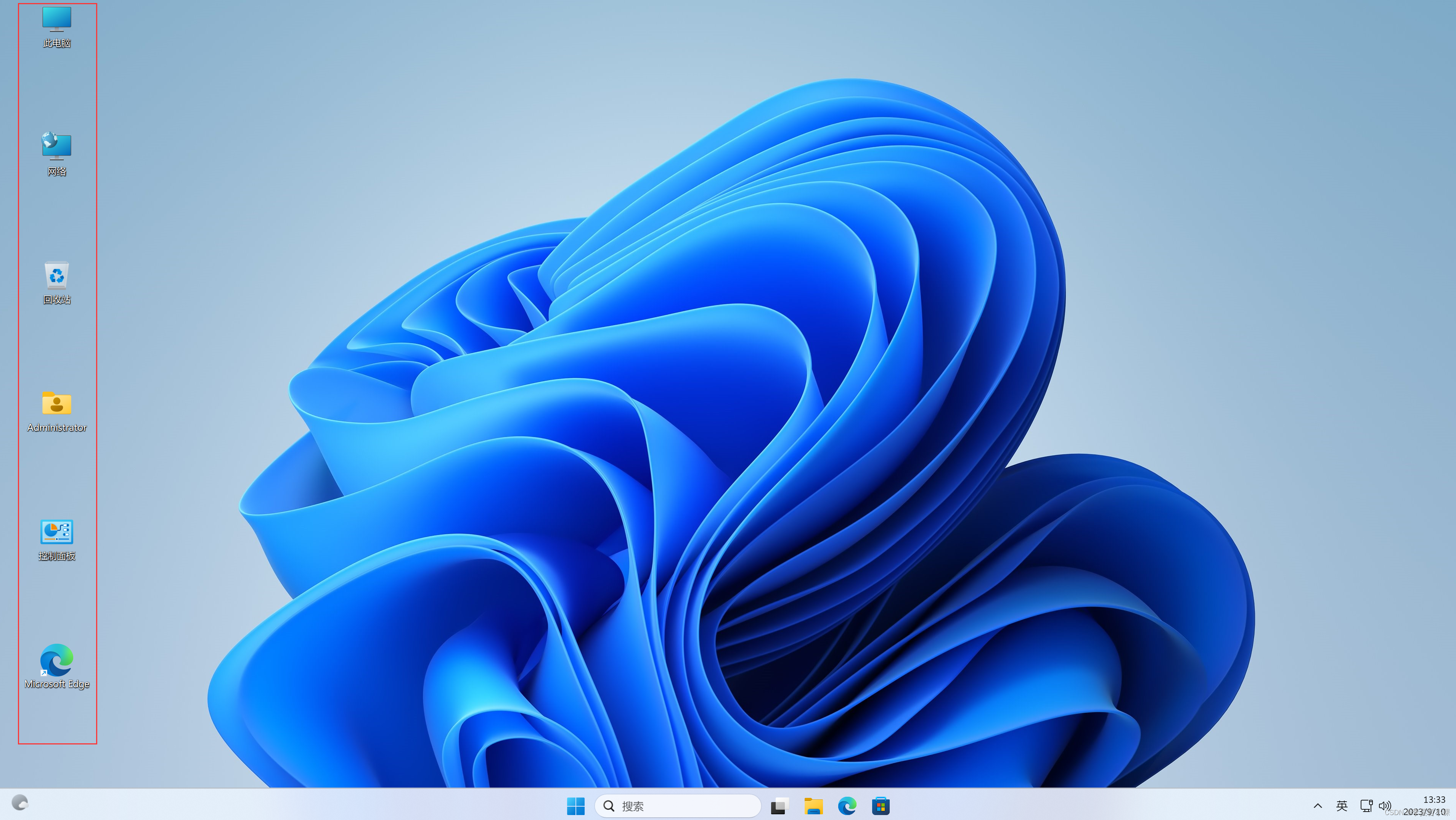
图2:修改图标间隔数值之后的效果